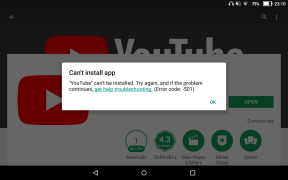Perbaiki: Masalah Layar Hitam Quarry di PC, PS5, PS4, atau Konsol Xbox
Miscellanea / / June 10, 2022
2. Jalankan game sebagai Administrator
Pastikan untuk menjalankan file exe game sebagai administrator untuk menghindari kontrol akun pengguna terkait masalah hak istimewa. Untuk melakukan ini:
- Klik kanan pada Tambang file pintasan exe di PC Anda.
- Sekarang, pilih Properti > Klik pada Kesesuaian tab.

- Pastikan untuk mengklik Jalankan program ini sebagai administrator kotak centang untuk menandainya.
- Klik Berlaku dan pilih Oke untuk menyimpan perubahan.
Anda juga harus menjalankan klien steam, aplikasi Xbox, atau peluncur epik sebagai administrator di PC Anda dengan mengikuti langkah-langkah yang sama.
3. Periksa Pembaruan Driver Grafis
Periksa pembaruan driver grafis di PC Anda, apakah sudah usang atau tidak. Terkadang versi driver GPU yang kedaluwarsa atau driver yang rusak dapat menyebabkan beberapa masalah. Ini juga akan membantu Anda memperbaiki masalah terkait layar hitam dengan game atau aplikasi. Untuk melakukannya:
- Tekan Windows + X kunci untuk membuka Menu Tautan Cepat.
- Sekarang, klik Pengaturan perangkat dari daftar > Klik dua kali pada Display adapter.
- Klik kanan pada kartu grafis khusus yang sedang aktif.

- Selanjutnya, pilih Perbarui driver > Pilih untuk Cari driver secara otomatis.
- Jika ada pembaruan yang tersedia, sistem akan secara otomatis mengunduh & menginstalnya.
- Setelah selesai, restart komputer untuk menerapkan perubahan.
4. Perbarui Tambang
Jika seandainya, Anda belum memperbarui game The Quarry Anda untuk sementara waktu, maka pastikan untuk mengikuti langkah-langkah di bawah ini untuk memeriksa pembaruan dan menginstal tambalan terbaru (jika tersedia). Untuk melakukan ini:
Untuk Uap:
- Buka Uap klien > Pergi ke Perpustakaan > Klik pada Tambang dari panel kiri.
- Ini akan secara otomatis mencari pembaruan yang tersedia. Jika ada pembaruan yang tersedia, pastikan untuk mengklik Memperbarui.
- Tunggu beberapa saat untuk menginstal pembaruan > Setelah selesai, tutup klien Steam.
- Terakhir, reboot PC Anda untuk menerapkan perubahan dan luncurkan game lagi.
Untuk Peluncur Game Epik:
- Buka Peluncur Game Epik > Menuju ke Perpustakaan.
- Sekarang, klik pada ikon tiga titik dari Tambang.
- Pastikan Pembaruan Otomatis pilihannya adalah dihidupkan.
5. Periksa Sumber Daya Sistem
Jika permainan dimuat dengan lambat atau membutuhkan terlalu banyak waktu untuk memulai, periksa sumber daya sistem setelah meluncurkan The Quarry game di PC Anda dengan mengikuti langkah-langkah di bawah ini untuk memeriksa apakah RAM atau CPU Usage menjadi lebih tinggi atau bukan.
- tekan Ctrl + Shift + Esc kunci untuk membuka Pengelola tugas.
- Klik pada Proses tab > Pilih tugas yang ingin Anda tutup.

- Setelah dipilih, klik Tugas akhir. Pastikan untuk melakukan langkah-langkah untuk setiap tugas secara individual.
- Setelah selesai, restart saja komputer Anda untuk segera mengubah efek.
6. Coba Nonaktifkan Aplikasi Overlay
Tampaknya beberapa aplikasi populer memang memiliki program overlay mereka sendiri yang pada akhirnya dapat berjalan di latar belakang dan menyebabkan masalah dengan kinerja game atau bahkan masalah peluncuran. Anda harus mematikannya untuk memperbaiki masalah dengan mengikuti langkah-langkah di bawah ini:
Nonaktifkan Discord Overlay
- Luncurkan Perselisihan aplikasi > Klik pada ikon roda gigi di dasar.
- Klik Hamparan dibawah Pengaturan aplikasi > Nyalakan itu Aktifkan hamparan dalam game.
- Klik pada permainan tab > Pilih Tambang.
- Akhirnya, matikan itu Aktifkan hamparan dalam game beralih
- Pastikan untuk me-reboot PC Anda untuk menerapkan perubahan.
Nonaktifkan Bilah Game Xbox
- Tekan Windows + saya kunci untuk membuka Pengaturan Windows.
- Klik bermain game > Pergi ke Bilah Permainan > Matikan Rekam klip game, tangkapan layar, dan siaran menggunakan bilah Game pilihan.
Jika seandainya, Anda tidak dapat menemukan opsi Game Bar maka cari saja dari menu Pengaturan Windows.
Nonaktifkan Nvidia GeForce Experience Overlay
- Luncurkan Pengalaman Nvidia GeForce aplikasi > Buka Pengaturan.
- Klik pada Umum tab > Cacat itu Hamparan Dalam Game pilihan.
- Terakhir, restart PC untuk menerapkan perubahan, dan luncurkan game The Quarry lagi.
Juga perlu diingat bahwa Anda harus menonaktifkan beberapa aplikasi overlay lain seperti MSI Afterburner, Rivatuner, perangkat lunak RGB, atau aplikasi overlay pihak ketiga lainnya yang selalu berjalan di latar belakang.
7. Periksa Pembaruan Windows
Kemungkinannya juga tinggi bahwa build OS Windows Anda menjadi usang untuk sementara waktu. Dalam skenario itu, kinerja gameplay Anda akan berdampak banyak selain dari bug atau masalah stabilitas. Jadi, selalu lebih baik untuk memeriksa pembaruan Windows dan menginstal versi terbaru (jika tersedia). Untuk melakukannya:
- Tekan Windows + saya kunci untuk membuka Pengaturan Windows Tidak bisa.
- Selanjutnya, klik Pembaruan & Keamanan > Pilih Periksa pembaruan di bawah pembaruan Windows bagian.

- Jika ada pembaruan yang tersedia, pilih Unduh dan pasang.
- Tunggu beberapa saat hingga pembaruan selesai.
- Terakhir, reboot PC Anda untuk segera menerapkan perubahan.
8. Pengaturan Grafik dalam game yang lebih rendah
Coba turunkan pengaturan grafis dalam game dari menu game untuk memeriksa apakah itu membantu atau tidak. Nonaktifkan V-Sync, Efek bayangan, Anti-Aliasing, dan coba jalankan resolusi tampilan yang lebih rendah untuk game untuk memperbaiki masalah terkait layar hitam.
9. Perbarui DirectX
Terkadang versi DirectX yang kedaluwarsa atau DirectX yang hilang juga dapat menyebabkan banyak masalah dengan peluncuran game atau gameplay. Anda harus mencoba mengikuti langkah-langkah di bawah ini untuk memperbaruinya.
- Pergi ke tautan Microsoft ini untuk mengunduh DirectX End-User Runtime Web Installer di PC Anda.
- Selanjutnya, instal atau perbarui versi DirectX secara manual.
- Setelah selesai, restart komputer Anda untuk menerapkan perubahan.
10. Tekan ALT + TAB Kunci Kombo
Beberapa pengguna PC yang terpengaruh telah menyebutkan bahwa dengan menekan tombol ALT + TAB kombo pintasan tombol, mereka dapat beralih di antara program yang dibuka di PC. Jadi, terus tekan ALT + TAB untuk beralih antar program dan kemudian kembali ke permainan yang sedang berjalan lagi untuk memeriksa apakah masalah telah diperbaiki atau belum. Ini akan mengubah mode tampilan dari mode layar penuh ke mode berjendela dan kemudian mode layar penuh yang dapat memperbaiki masalah layar hitam.
11. Instal ulang Microsoft Visual C++ Runtime
Pastikan untuk menginstal ulang Microsoft Visual C++ Runtime di komputer Anda untuk memperbaiki beberapa masalah atau kesalahan permainan sepenuhnya. Untuk melakukannya:
- tekan jendela tombol dari keyboard untuk membuka Mulai Menu.

- Jenis Aplikasi & Fitur dan klik dari hasil pencarian.
- Sekarang, temukan Microsoft Visual C++ program dalam daftar.

- Pilih setiap program dan klik Copot pemasangan.
- Mengunjungi situs web resmi Microsoft dan unduh Microsoft Visual C++ Runtime terbaru.
- Setelah selesai, instal di komputer Anda, dan mulai ulang sistem untuk mengubah efek.
12. Perbaiki File Game
Sebagian besar file game yang rusak atau hilang di komputer Anda tidak akan memberi tahu Anda, tetapi setiap kali Anda mencoba meluncurkan game, itu akan macet, atau setelah memuat, terkadang tidak terbuka. Dalam skenario itu, Anda akan menggaruk-garuk kepala; itulah yang terjadi. Tetapi memperbaiki file game yang diinstal langsung dari klien akan menyelesaikan banyak masalah. Untuk melakukannya:
Untuk Uap:
- Luncurkan Uap klien > Klik pada Perpustakaan.
- Klik kanan pada Tambang dari daftar game yang diinstal.
- Sekarang, klik Properti > Pergi ke File Lokal.

- Klik Verifikasi Integritas File Game.
- Anda harus menunggu prosesnya sampai selesai.
- Setelah selesai, cukup restart komputer Anda.
Aplikasi Xbox untuk PC:
- Luncurkan Xbox aplikasi di PC Anda.
- Pergi ke DIPASANG bagian > Klik pada ikon tiga titik dari Tambang.
- Sekarang, pilih Mengelola > Pilih FILES tab.
- Klik VERIFIKASI DAN PERBAIKAN dibawah Pilihan.
- Tunggu hingga proses selesai.
- Setelah selesai, reboot peluncur, dan jalankan game.
Untuk Peluncur Game Epik:
- Buka Peluncur Game Epik > Klik pada Perpustakaan.
- Klik pada ikon tiga titik dari Tambang.
- Klik Memeriksa, dan itu akan mulai memverifikasi file game.
- Tunggu hingga proses selesai dan mulai ulang peluncur.
Perbaiki: Masalah Layar Hitam Quarry di Konsol Xbox
Pengguna konsol Xbox One, Xbox Series X, dan Xbox Series S dapat mengikuti metode di bawah ini untuk mencoba memperbaiki masalah layar hitam setelah memulai dengan The Quarry.
1. Periksa Pembaruan Game
Versi game yang kedaluwarsa dapat menyebabkan beberapa masalah kompatibilitas daripada memiliki bug. Jadi, selalu lebih baik untuk selalu memperbarui versi game Anda. Untuk melakukannya:
- tekan tombol Xbox pada pengontrol Anda.
- Selanjutnya, pilih Game & aplikasi saya > Pilih Lihat semua.
- Pilih Mengelola lalu Pembaruan.
- Jika ada pembaruan yang tersedia, konsol Anda akan secara otomatis mulai mengunduh & menginstal tambalan baru.
2. Periksa Pembaruan Sistem
- tekan Tombol Home di konsol Xbox untuk membuka menu Dasbor.
- Sekarang, pilih Pengaturan dari bagian bawah menu > Pilih Semua Pengaturan.
- Memilih untuk Sistem > Pilih Pembaruan.
- Pilih Perbarui Konsol (jika tersedia) > Ikuti petunjuk di layar untuk menyelesaikan proses pembaruan.
- Setelah selesai, pastikan untuk me-restart konsol untuk menerapkan perubahan.
3. Instal ulang Tambang
Sebagai upaya terakhir, jika tidak ada yang berhasil untuk Anda, coba hapus instalan dan instal ulang game sepenuhnya. Mungkin juga file game Anda rusak atau hilang. Oleh karena itu, coba instal ulang The Quarry di konsol Anda. Untuk melakukannya:
- tekan tombol Xbox pada pengontrol untuk membuka menu Panduan.
- Pilih Game & aplikasi saya > Pukul Lihat semua > Pilih untuk permainan.
- Kemudian pilih Siap dipasang tab > Pilih Antre.
- Pilih The Tambang game yang Anda coba instal ulang.
- Sekarang, tekan tombol Tombol menu pada pengontrol Anda.
- Pilih Kelola game & add-on atau Kelola aplikasi.
- Memilih Tambang > Pilih Copot semua.
- Pastikan untuk memilih Copot semua untuk mengkonfirmasi tugas.
- Tunggu hingga proses uninstall selesai.
- Reboot sistem untuk menerapkan perubahan.
- Kemudian tekan tombol tombol Xbox pada pengontrol untuk membuka menu Panduan lagi.
- Memukul Game & aplikasi saya > Pilih Lihat semua > Pergi ke permainan.
- Pilih Siap dipasang tab > Tekan Install untuk Tambang.
- Tunggu proses instalasi dan kemudian restart konsol.
4. Setel ulang Konsol
- tekan tombol Xbox pada pengontrol untuk membuka menu Panduan.
- Pilih Profil & sistem > Pergi ke Pengaturan > Pilih Sistem.
- Pergi ke Info konsol > Pilih Setel ulang konsol.
- Anda akan mendapatkan prompt seperti Setel ulang konsol Anda?
- Di sini Anda harus memilih Setel ulang dan hapus semuanya. [Ini akan menghapus semua data pengguna termasuk akun, game yang disimpan, pengaturan, semua aplikasi & game yang diinstal, dll]
- Meskipun Anda dapat memilih untuk Menyetel Ulang dan menyimpan game & aplikasi saya, ini mungkin tidak akan menyelesaikan masalah dalam banyak kasus.
- Setelah Anda memilih opsi, konsol Xbox Anda mulai menghapus dan mengatur ulang sistem ke pengaturan default pabrik.
- Tunggu hingga proses selesai lalu reboot konsol.
Perbaiki: Masalah Layar Hitam Quarry di PS5 dan PS4
Jika Anda menggunakan konsol PS4 atau PS5, ikuti langkah-langkah di bawah ini untuk memperbaiki masalah layar hitam.
1. Periksa Pembaruan Sistem
Disarankan untuk memeriksa pembaruan sistem di konsol PlayStation atau Xbox sebelum masuk ke solusi lainnya. Terkadang pembangunan sistem yang sudah ketinggalan zaman dapat menyebabkan beberapa masalah.
- Buka menu Pengaturan di konsol PlayStation.
- Pilih Pembaruan Perangkat Lunak Sistem > Pastikan untuk memeriksa pembaruan yang tersedia dan ikuti petunjuk di layar untuk menyelesaikan proses pembaruan.
- Setelah selesai, reboot sistem untuk menerapkan perubahan.
2. Hapus Data Game Tersimpan
Nah, data game yang rusak atau hilang juga dapat menyebabkan banyak masalah dengan crash pada konsol PlayStation. Kami akan menyarankan Anda menghapus data game yang disimpan di konsol PS4/PS5 untuk memeriksa masalahnya.
- Buka menu Pengaturan > Pilih Penyimpanan.
- Pilih ke Data Tersimpan > Pilih Tambang.
- Tekan tombol Opsi pada pengontrol > Pilih file data game yang disimpan (satu atau beberapa).
- Tekan Hapus dan konfirmasikan tugas untuk menyelesaikannya.
- Setelah selesai, pastikan untuk me-reboot konsol untuk menerapkan perubahan.
Semua data game The Quarry yang disimpan secara lokal akan dihapus dari konsol PlayStation Anda. Tapi jangan khawatir. Karena Anda online, semua data game yang disimpan akan ada di sana.
3. Tautkan akun PlayStation dengan Activision
Terkadang masalah konektivitas akun dengan game dan jaringan layanan konsol dapat menyebabkan crash atau game tidak diluncurkan. Anda harus melakukan langkah-langkah berikut satu per satu untuk memeriksa apakah itu membantu atau tidak.
Pastikan akun PlayStation Network Anda ditautkan ke akun Activision Anda untuk menyinkronkan konektivitas server dengan benar. Anda juga dapat memutuskan tautan dan menautkan ulang akun untuk memeriksa masalahnya.
4. Bangun Kembali Basis Data (PS4/PS5)
Membangun kembali basis data di konsol PlayStation Anda dapat dengan cepat menyelesaikan potensi masalah atau kesalahan. Untuk melakukannya:
- Matikan konsol Anda sepenuhnya. Cabut kabel daya dari konsol dan tunggu sekitar 2-3 menit.
- Sekarang, colokkan kabel daya, dan hidupkan untuk menghapus Data Cached secara otomatis dari sistem.
Periksa apakah masalah ini telah diperbaiki dengan game The Quarry atau belum. Jika tidak, ikuti langkah selanjutnya di bawah ini.
- Sekarang, tekan dan tahan tombol Power di konsol PlayStation hingga Anda mendengar 2 bip. [Bip kedua akan berbunyi setelah tujuh detik]
- Konsol akan boot dalam Safe Mode > Hubungkan pengontrol ke USB dengan konsol dan tekan Tombol PS pada pengontrol.
- Selanjutnya, Anda akan mendapatkan opsi yang disebut 'Rebuild Database'.
- Pilih 'Rebuild Database' dan konfirmasikan tugas.
- Mungkin perlu beberapa saat tergantung pada ukuran data hard drive. Bersabarlah.
- Setelah selesai, cukup reboot sistem secara normal.
Itu saja, teman-teman. Kami harap panduan ini bermanfaat bagi Anda. Untuk pertanyaan lebih lanjut, Anda dapat berkomentar di bawah.
Alamat email Anda tidak akan dipublikasikan.Bidang yang harus diisi ditandai *